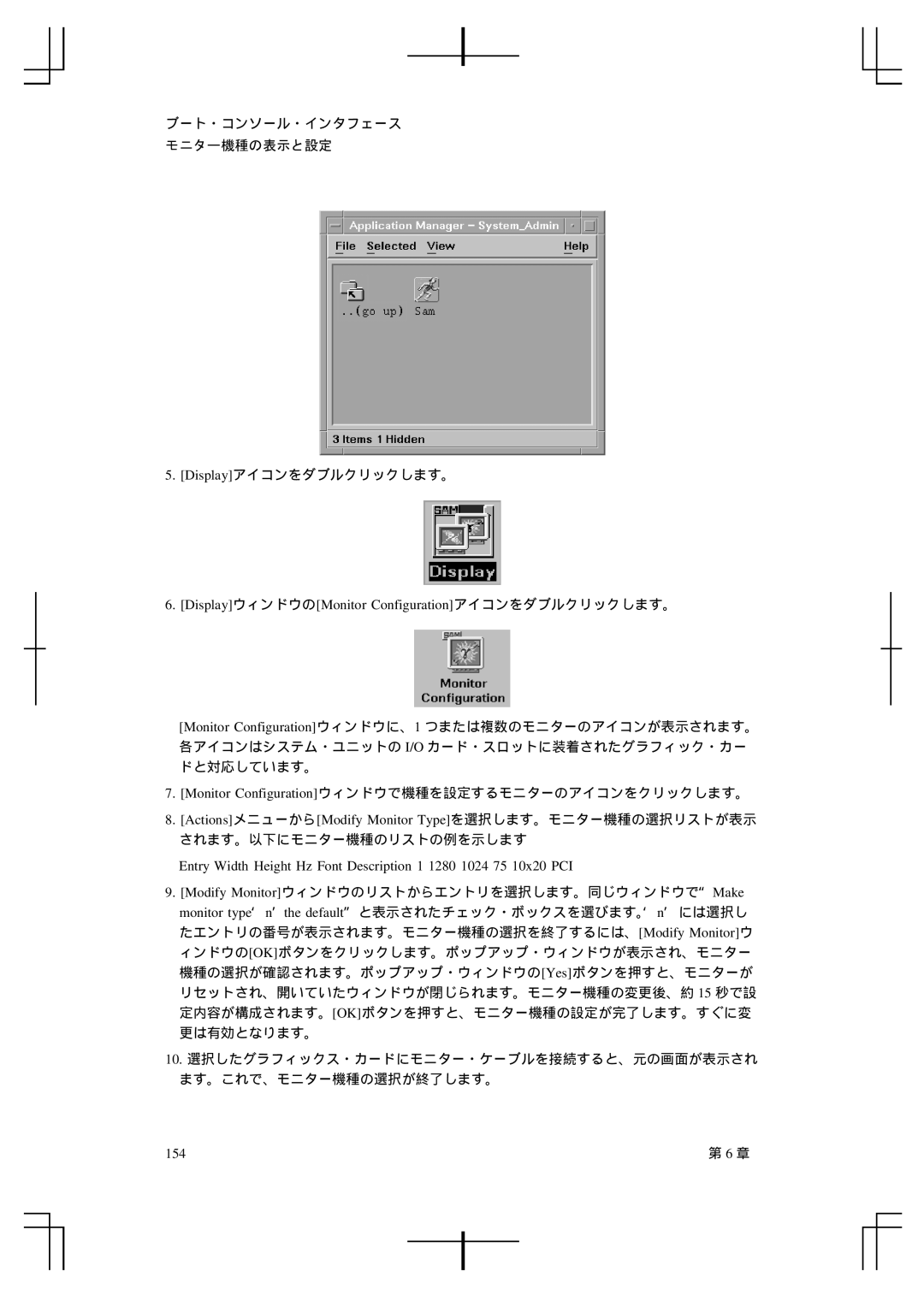ブート・コンソール・インタフェース
モニター機種の表示と設定
5.[Display]アイコンをダブルクリックします。
6. [Display]ウィンドウの[Monitor Configuration]アイコンをダブルクリックします。
[Monitor Configuration]ウィンドウに、1 つまたは複数のモニターのアイコンが表示されます。 各アイコンはシステム・ユニットの I/O カード・スロットに装着されたグラフィック・カー ドと対応しています。
7.[Monitor Configuration]ウィンドウで機種を設定するモニターのアイコンをクリックします。
8.[Actions]メニューから[Modify Monitor Type]を選択します。モニター機種の選択リストが表示 されます。以下にモニター機種のリストの例を示します
Entry Width Height Hz Font Description 1 1280 1024 75 10x20 PCI
9.[Modify Monitor]ウィンドウのリストからエントリを選択します。同じウィンドウで“Make monitor type‘n’the default”と表示されたチェック・ボックスを選びます。‘n’には選択し たエントリの番号が表示されます。モニター機種の選択を終了するには、[Modify Monitor]ウ
ィンドウの[OK]ボタンをクリックします。ポップアップ・ウィンドウが表示され、モニター 機種の選択が確認されます。ポップアップ・ウィンドウの[Yes]ボタンを押すと、モニターが リセットされ、開いていたウィンドウが閉じられます。モニター機種の変更後、約 15 秒で設 定内容が構成されます。[OK]ボタンを押すと、モニター機種の設定が完了します。すぐに変 更は有効となります。
10.選択したグラフィックス・カードにモニター・ケーブルを接続すると、元の画面が表示され ます。これで、モニター機種の選択が終了します。
154 | 第 6 章 |